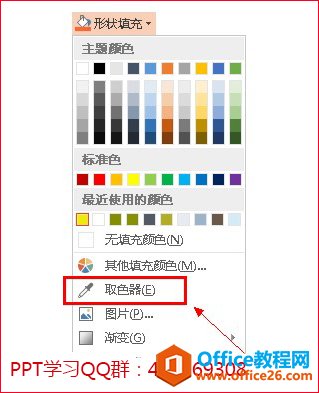下面小编带大家一起看看。比如下面这张PPT里面,小编随意输入了文字:...
PowerPoint 2013版本新增加了一个取色器功能。很多小伙伴还不知道ppt2013取色器在哪里呢?
下面小编带大家一起看看。比如下面这张PPT里面,小编随意输入了文字:“部落窝教育 PPT教程”。 现在小编想要将图片背景的深青色应用到黑色文字上面,效果如下:
现在小编想要将图片背景的深青色应用到黑色文字上面,效果如下:
 要实现上面的操作,
要实现上面的操作,就需要用到PPT中的取色器命令。操作步骤如下所示: 1. 首先,选中文字,然后点击文字颜色下拉列表里面的“取色器”。PPT颜色搭配必会工具—PPT取色器
一个好的PPT设计,就必须配好色,而在配色这一个步骤中,最关键的一个环节就是取色。本文我们就来说说人见人爱的取色器工具。在说PPT取色器工具之前,我们先来看看PPT取色器在哪?老师
 2. 然后用取色器吸管在需要的颜色上面单击吸取,这样文字就自动填充为吸管所点取的颜色。
2. 然后用取色器吸管在需要的颜色上面单击吸取,这样文字就自动填充为吸管所点取的颜色。
 PowerPoint里面的取色器使用非常简单,但是非常非常好用。你也动手试试哈!
PowerPoint里面的取色器使用非常简单,但是非常非常好用。你也动手试试哈!ppt怎么输入文字
我们每天打开word,都知道在word文档里面直接输入文字就可以了。那为什么PPT不行呢?一般,新建的演示文稿中的幻灯片,仅是一张白纸,使用任何输入法,都不可能直接将文字输入到里面。